
发布时间:2021-08-24 10: 14: 13
ABBYY是一款OCR文字识别软件,同时也是一款功能全面的PDF阅读以及编辑软件。可以进行PDF文件编辑,格式转换,阅读等多方面的功能。接下来我将向大家分享的是怎样使用ABBYY快速的拆分PDF文件,这也是最近才出现的功能,有了它我们能将一个较大的PDF文件快速的拆分,是一个非常实用的功能。
我们可以在软件的中文网站下载软件,15版本可试用7天。下载后根据软件指引即可安装软件,随后打开软件就能进入具体的操作了。
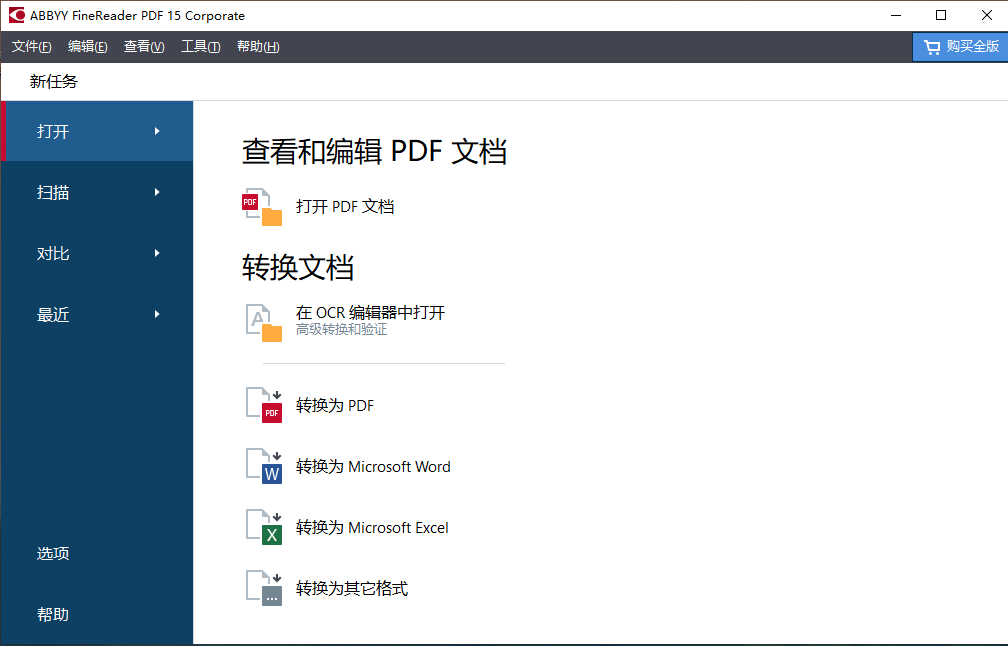
如果我们是要新建一个文件的话,点击界面左上角的文件,弹出的对话框中有新建选项,点击就能新建一个空白的PDF文件。如果是要打开已保存的文件,点击打开文件,随后在弹出的文件选择框中选择文件即可。
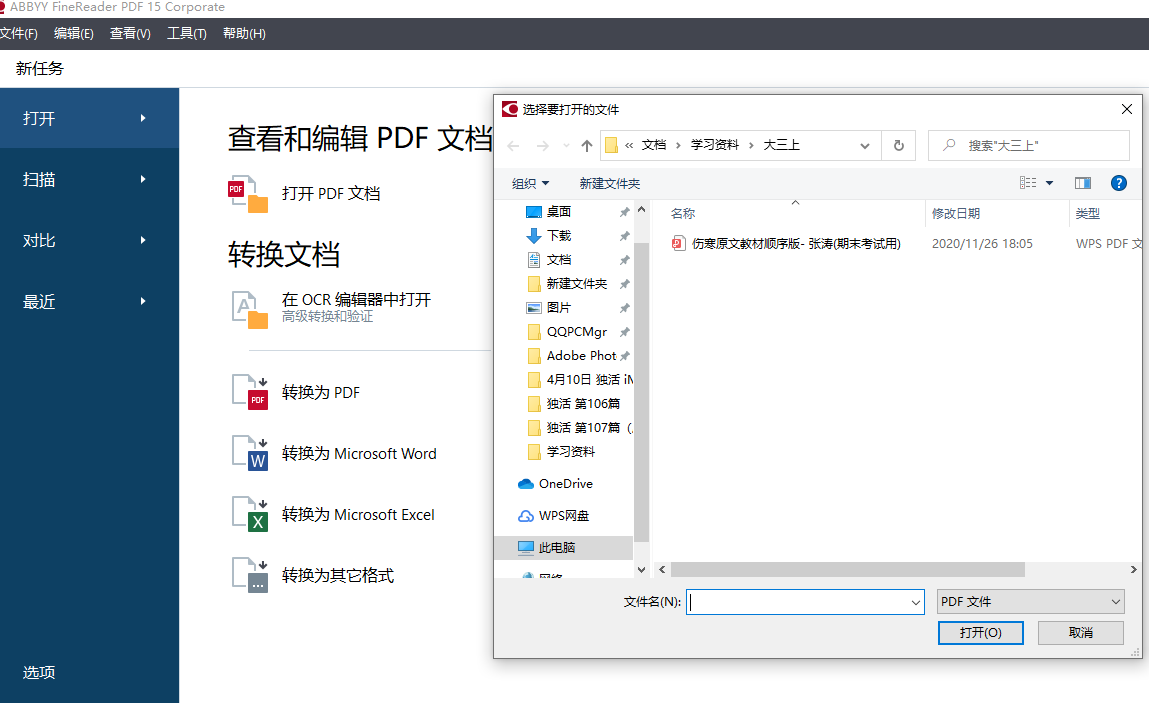
进入PDF文件编辑界面后,同样点击左上角的文件选项,即会弹出对话框,其中有对文件进行各种操作的选项,选择拆分文件后就会弹出一个对话框,在这个对话框中我们可以对文档拆分进行操作。
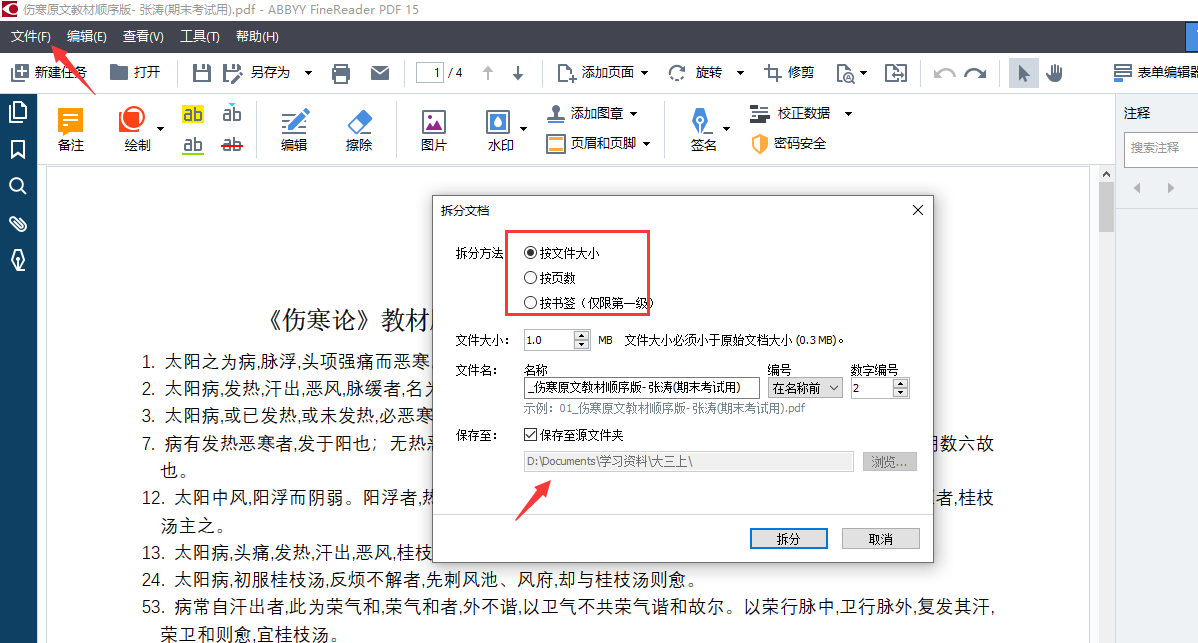
软件的文档拆分有三种方式,分别是按文件大小,页数和书签。按文件大小拆分是根据文件原本的大小将其拆分几个较小的文件,按页数则是依据用户选择按不同页数进行拆分,按书签拆分是最为自由的拆分方式,用户可以自己插入书签,然后根据书签来拆分文档。

下面介绍一下怎样添加书签,方法也是较为简单的。在想要添加书签的位置单击鼠标右键,在弹出的对话框中选择添加书签即可。也可以通过快捷键Ctrl+D添加书签。
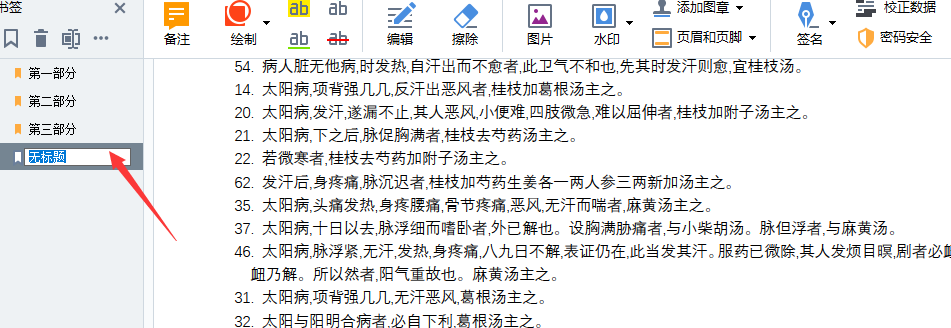
选择好合适的拆分方法后,点击拆分文件,在弹出的文件选择框中为拆分的文件选择适当的保存位置即可。
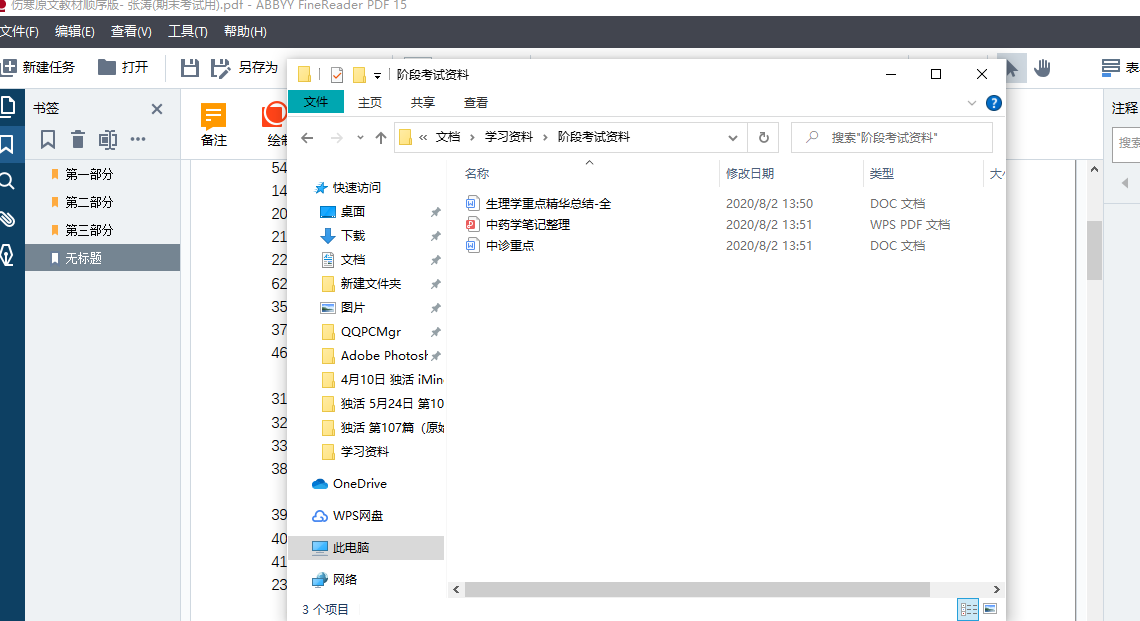
以上就是使用ABBYY对PDF文件进行拆分的方法,整个过程方便快捷,非常实用。同时ABBYY中还有许多实用的功能,对PDF文档的阅读和编辑而言非常实用。
作者:独活
展开阅读全文
︾
读者也喜欢这些内容:

ABBYY怎么拆分PDF ABBYY怎么编辑PDF
在处理研究报告时,将冗长的PDF文档拆分成多个小文件,可以便于研究和查阅,提升我们的阅读体验,但很多用户不知道该如何对PDF文档进行拆分,今天我们就通过ABBYY FineReader,为大家演示ABBYY怎么拆分PDF,ABBYY怎么编辑PDF的相关技巧,赶紧接着往下看吧!...
阅读全文 >

ABBYY怎么PDF转Word ABBYY怎么把Word转成可编辑文件
在日常工作中相信大家经常会遇到需要将PDF文件转换成可编辑的Word格式的情况,ABBYYFineReader是一款专业的OCR文字识别软件,支持多种不同格式的文件进行转换,接下来,我们就来带大家了解一下ABBYY怎么PDF转Word ,ABBYY怎么把Word转成可编辑文件的相关内容。...
阅读全文 >

ABBYY是免费的吗 ABBYY正版软件多少钱
在我们日常工作中,你是不是也经常遇到一些文字识别方面的问题,如果我们按照传统的方式,逐字逐句地手动输入将图文转化为文本,会浪费很多时间。所以,今天小编给大家推荐一款OCR文字识别软件,它就是ABBYY FineReader PDF 15。它可以自动扫描并提取图片上的文字内容,方便我们复制粘贴以及编辑。下面就讲讲大家关心的问题ABBYY是免费的吗,ABBYY正版软件多少钱。...
阅读全文 >

pdf编辑文字为什么会消失 pdf编辑文字不支持type3字体怎么办
PDF文档编辑是我们工作中的重要内容之一。作为一款专业的PDF编辑、阅读软件,ABBYY FineReader能够帮助我们提高工作效率。然而,在使用软件的过程中可能会遇到一些问题,例如:PDF编辑文字为什么会消失,PDF编辑文字不支持type3字体怎么办?接下来我就来为大家解答这两个问题。...
阅读全文 >